网络运维与网络安全 学习笔记2023.11.12
网络运维与网络安全 学习笔记 第十三天
![]()
今日目标
安全基线概述、系统账户安全、系统审核、用户权限配置、安全选项配置
系统账户安全加固、共享安全加固、Windows服务加固
今日英语单词
Database 数据库
DBA,Database Administrator 数据库管理员
SQL,Structure Query Language 结构化查询语言
SSMS,SQL Server Management System SQL数据库服务管理系统
Master 主人,主要的
Model 模特,模型
Framework 框架,结构
Analysis 分析
Integtation 集成
ERP,Enterprise Resource Planning 企业资源计划
SAP,System Applications and Products 系统应用和产品
德国SAP公司及其ERP软件产品的名称
Defender 防御器,后卫
Authority 授权,权力
Framework 框架,结构
DC,Domain Controller 域控制器
AD,Active Directory 活动目录
OU,Organization Unit 组织单位
GPO,Group Policy Object 组策略对象
Default 默认的
Builtin 内建的,内置的
回顾之前学习的内容
简述SQL Server 数据库文件类型?
①主数据库文件(.mdf)
包含数据库的启动信息
包含数据和对象,如表和索引
②次要(辅助)数据文件(.ndf)
除主数据文件以外的所有其他数据文件
③事务日志文件(.ldf)
记录所有事务的SQL语句
用于恢复数据库
主流数据库产品有哪些?
①SQL Server(微软公司产品)
面向Windows操作系统,简单、易用
②Oracle(甲骨文公司产品)
面向所有主流平台,安全、完善、操作复杂
③DB2(IBM公司产品)
面向所有主流平台,大型、安全、完善
④MySQL(甲骨文公司收购)
开源、体积小、速度快、稳定
操作系统安全基线
安全基线
服务器安全基线是为了满足安全规范要求,服务器必须要达到的安全(最低)标准。
主要有以下作用:
①设置口令复杂度策略,防止暴力破解密码;
②控制用户或文件权限,减少被攻击后的影响;
③最小化安装操作系统,防止不必要的服务带来的安全问题。
基线范围
安全基线在银行、证券、运营商、互联网行业等信息安全领域的应用范围非常广泛
通常包含以下:
①操作系统
②网络设备
③数据库
Windows 安全配置
①用户管理
②密码策略管理
③共享管理
④文件权限管理
⑤用户权限管理
⑥日志审核管理
⑦远程管理
⑧其他安全选项
系统账户安全
本地安全策略:指的是为保护计算机资源而配置的规则
账户策略:密码策略和账户锁定策略
本地策略:审核策略、用户权限分配、安全选项

本地安全策略工具:开始–>管理工具–>本地安全策略
账户策略:控制用户账户如何与计算机交互
密码策略:确定密码的设置,如密码复杂性和密码长度等
账户锁定策略:确定账户锁定的条件和时间

密码策略
①密码必须符合复杂性要求
②不能包含用户的账户名
③包含以下四类字符中的三类字符:大写字母(A到Z),小写字母(a到z),数字(0到9)、非字母字符(例如!,$等)
④密码长度最小值
⑤密码最长使用期限:默认42天
⑥密码最短使用期限
⑦强制密码历史
密码策略的应用步骤:
1.以管理员登录,打开“本地安全策略”,开始–>管理工具–>本地安全策略
2.设置账户策略中密码策略
①密码必须符合复杂性要求:启用
②设置密码长度最小值:8个
账户锁定策略
配置账户锁定策略,防止暴力破解攻击。

账户锁定时间:在自动解锁之前保持锁定的分钟数
账户锁定阈值:登录尝试失败的次数
重置账户锁定计数器:多长时间内累加失败次数
设置账户锁定策略步骤:
1.以管理员登录,打开“本地安全策略”,开始–>管理工具–>本地安全策略
2.设置账户策略中的密码策略
①账户锁定阈值:3
②账户锁定时间:10分钟
3.分别验证设置的账户策略
系统审核
审核策略:
本地策略适用于计算机,包括以下策略:
审核策略:设置计算机上的安全日志中的日志记录
用户权限分配:设置用户和组的权限
安全选项:为计算机指定安全设置

配置以安全日志的方式记录安全相关事件
①审核策略更改,记录对策略的修改事件
②审核登录事件,记录用户登录成功或失败事件
③审核账户管理,记录用户添加/删除/重命名/禁用/启用等事件
……
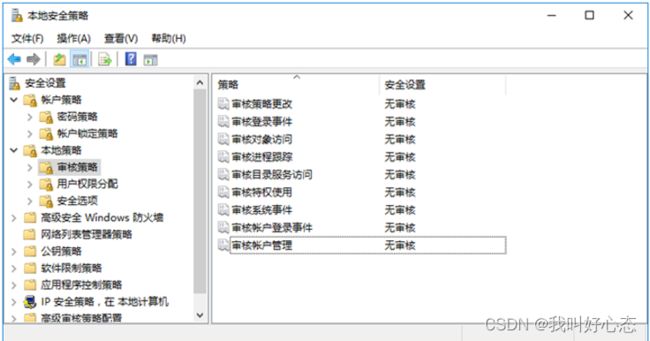
审核策略配置
1.以管理员登录,打开“本地安全策略”
2.设置审核策略
设置审核账户管理:成功、失败
3.验证审核策略的效果
用户权限配置
用户权限分配
设置用户和组的权限
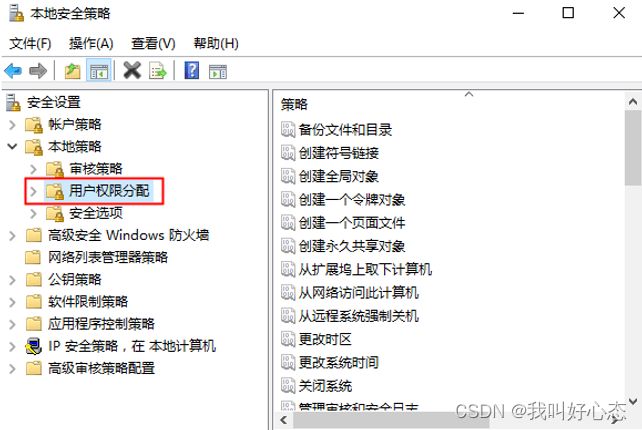
①允许通过远程桌面服务登录
②允许本地登录
③拒绝本地登录
④更改系统时间
⑤备份文件和目录
用户权限配置
1.设置用户权限分配
设置拒绝本地登录:qingfeng
本地关机:只有管理员用户可以本地关闭系统
3.验证用户权限分配策略的效果
安全选项配置
安全选项策略:本地策略-安全选项

①交互式登录:无需按Ctrl+Alt+Del,默认禁用
②交互式登录:提示用户在密码过期之前更改密码,默认5天
③交互式登录:不显示最后的用户名,默认禁用
④关机:允许系统在未登录的情况下关闭,默认禁用
……
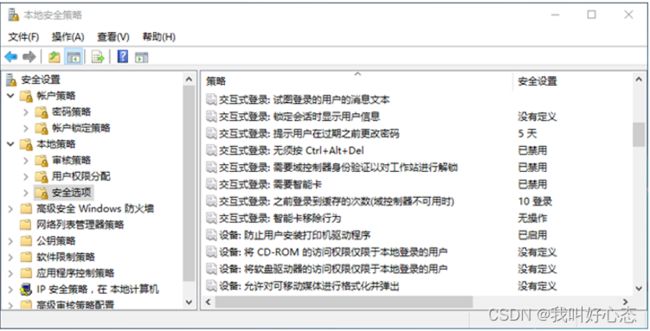
安全选项配置
1.设置安全选项
交互式登录:无需按Ctrl+Alt+Del:启用
交互式登录:不显示最后的用户名:启用
2.验证安全选项策略的效果
系统账户安全加固
Windows账户
①多用户系统
Windows不应只有一个管理员用户、应根据业务需求,设定不同的用户和组,如管理员用户、Web用户、数据库用户
②定期检查用户,删除无用、过期的账户
应保证所有用户均为有效且在用
③禁用Guest用户
系统应禁用Guest账户,Guest账户默认不开启
账户管理
①更改默认管理员账户名称(应更改默认管理员administrator的名称,防止暴力破解等问题)
②不显示最后的用户(用户登录出后,下次登录时,不应显示上次登录用户的名称)
检测方法
①控制面板-系统和安全-管理工具-计算机管理
②控制面板-系统和安全-管理工具-本地安全策略
查看账户
查看当前系统账户
①打开cmd查看当前系统账户
②开始–>控制面板–>管理工具–>计算机管理,进入本地用户和组,查看用户
③打开注册表,查看用户和组

查看账户信息
1.以管理员登录,进入命令提示环境查看用户
运行cmd Win+R ->cmd
net user
2.打开注册表查看用户
运行 regedit
HKEY_LOCAL_MACHINE/SAM/SAM/Domains/Account/Users/
关闭共享
关闭默认共享
关闭Windows默认共享,例如:Admin$ ,C$ , D$ 等。
检测方法
①打开cmd,输入net share 查看目前的共享
②控制面板\系统和安全\管理工具\计算机管理\共享文件夹\共享
删除本机默认共享
利用net命令删除
①net share ipc$ /delete
②net share admin$ /delete
③net share c$ /delete
④net share d$ /delete
⑤net share e$ /delete
注:本方法停止共享,立即生效,但是重启系统后,默认共享会自动恢复。
关闭磁盘与Admin默认共享
①在注册表编辑器,找到“HEKY_LOCAL_MACHINE\SYSTEM\CurrentControlSet\Services\lanmanserver\parameters”项
②双击右侧窗口中的“AutoShareServer”项,将键值由1改为0
③如果没有AutoShareServer项,可新建一个再改键值
④这样就能关闭磁盘与Admin共享
注:Windows10需要修改“AutoShareWks”键值为0

注:本方法必须重启计算机才能生效,以后重启也不会变化。
停止共享服务
①打开服务管理器
②共享服务对应的名称是“Server”(在进程中的名称为services)
③双击“Server”,在“常规”标签中把“启动类型”更改为“已禁用”
④单击下面“服务状态”的“停止”按钮,再确认就可以
⑤共享服务即被禁用了。